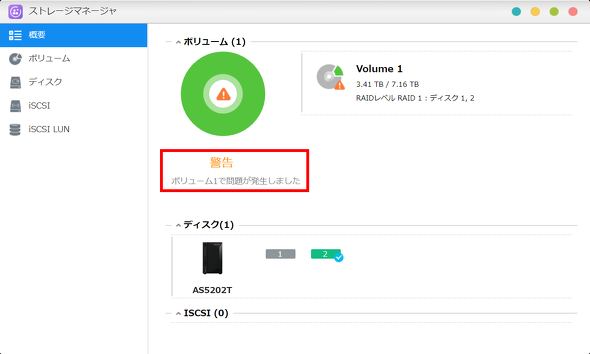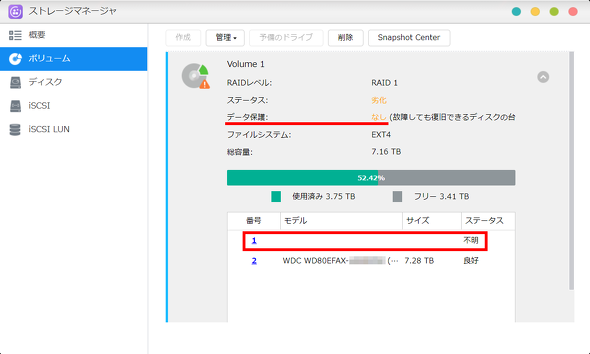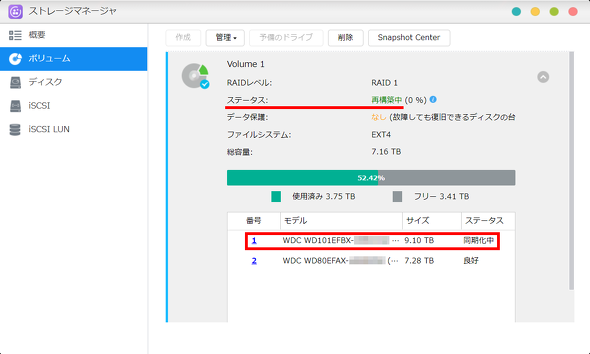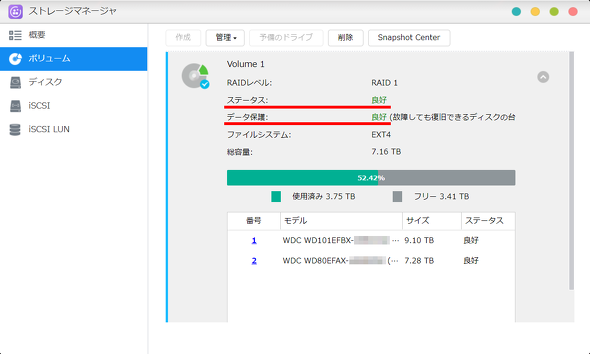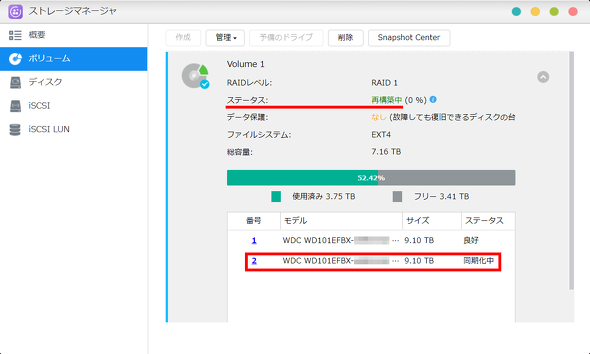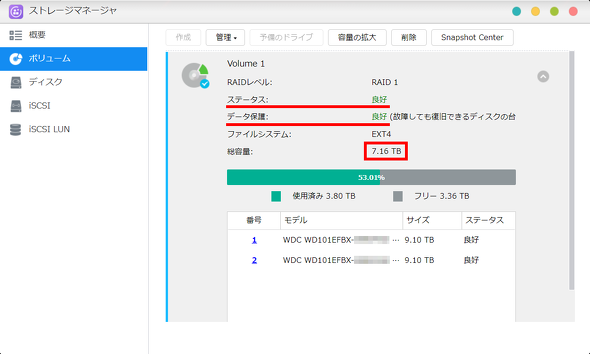実録:NASのドライブを換装して容量を増やしてみる(ASUSTOR編):最新NASのススメ(1/2 ページ)
NASはその便利さゆえ、ストレージの容量がすぐに足りなくなりがちだ。購入して使い始めたところ大変便利だと分かる→ローカルに保存していたデータを手あたり次第に移動、という流れで、何TBもの容量をアッという間に使い切ってしまうこともしばしばだ。
SynologyやQNAP、ASUSTORなどが販売している、自分でドライブを組み込むタイプのNASキットは、こういったドライブの換装による容量増に対応している。2台のドライブで構成されたRAIDのドライブを1つずつ交換することで、手動でデータをコピーしなくとも、大容量のドライブに置き換えられるというわけだ。
ドライブを組み込んだ状態で販売しているNASのほとんどは、こうしたドライブの交換に対応していないか、対応していても手順が難解なため、これらのNASキットを所有しているユーザーは、ぜひともこのメリットを生かしたいところだ。
今回は、前回2.5GbE対応製品への置換を行ったASUSTORの2.5GbE対応NAS「AS5202T」を使い、ドライブの換装による容量の増加を行ってみたい。
→・実録:ホームNASを2.5GbE対応モデルに乗り換えてみた(ASUSTOR編)
ドライブを1台ずつ交換、再構築は全て自動
今回試すASUSTORのAS5202Tは、2.5GbEに対応した2ベイのNASだ。こうした2ドライブのNASは、冗長性を高めるべく、RAID 1(ミラーリング)で運用している人が多いはずだ。
このドライブを1台ずつ、大容量の製品に置き換えることによって、NAS全体の容量を増やしてしまおうというわけだ。今回は、元の8TB HDD×2台というRAID 1の構成を、10TB HDD×2へとアップグレードする。
作業は至って簡単で、RAID 1を構成している8TB×2のドライブの片方を抜き、空の10TBのドライブを差し込む。もう一方のドライブからデータをコピーしてRAID 1を再構築する作業(リビルド)が自動的に始まるので、完了するのを待つ。
完了したら、残るもう1本のドライブを抜いて10TBのドライブを差し込み、こちらも同様に再構成を行う。手動でデータをコピーする必要は何もなく、基本的に放置しておけば問題ない。ただし時間は相応にかかるので(後述)、我慢強く待つ必要がある。
ちなみに今回はRAID 1だったため交換するドライブは2本だけだが、ドライブの本数がさらに多い場合も要領は同じだ。進ちょくはブラウザからアクセスできる設定画面上で表示されるので、「再構築中」という表示が消えれば次のドライブを交換する手順で、全てのドライブを交換すればよい。なお(言うまでもないが)RAID 0には対応しない。
続いて、ドライブ交換後の設定を見ていこう。
関連記事
 実録:ホームNASを2.5GbE対応モデルに乗り換えてみた(ASUSTOR編)
実録:ホームNASを2.5GbE対応モデルに乗り換えてみた(ASUSTOR編)
PCだけでなく、NASの性能アップも著しい。CPUだけでなくインタフェースの高速化も着実に進んでいる。ここでは手持ちのNASを最新モデルに交換したり、ドライブを換装したりと環境のアップデートを行う。まずはASUSTORのNASを取り上げる。 ASUSTOR、2.5GbEポートを標準装備したホーム2ベイ/4ベイNAS
ASUSTOR、2.5GbEポートを標準装備したホーム2ベイ/4ベイNAS
アユートは、台湾ASUSTOR製の2ベイ/4ベイNAS「Drivestor 2 Pro」「同 4 Pro」の取り扱いを開始した。 ASUSTOR、同社製NAS向けOS「ADM」の最新版を公開
ASUSTOR、同社製NAS向けOS「ADM」の最新版を公開
台湾ASUSTORは、NAS向けOS「ADM」の最新版「ADM 3.4」の正式発表を行った。 ASUSTOR、2.5GbE接続に対応したUSB外付け有線LANアダプター
ASUSTOR、2.5GbE接続に対応したUSB外付け有線LANアダプター
ASUSTORは、USB Type-C外付け型有線LANアダプター「AS-U2.5G2」の取り扱いを開始する。 バッファローの「nasne(ナスネ)」は3月下旬発売 PlayStation 5版「torne(トルネ)」も2021年末めどに登場
バッファローの「nasne(ナスネ)」は3月下旬発売 PlayStation 5版「torne(トルネ)」も2021年末めどに登場
バッファローが、3月下旬に新しい「nasne(ナスネ)」をAmazon限定で発売する。内蔵HDDの容量が増えた他、外付けストレージの対応容量もアップした。nasneを元々販売してきたソニー・インタラクティブエンタテインメント(SIE)も、バッファロー製を含むnasneに対応する「torne(トルネ)」のPlayStation 5版を2021年末までに配信する。
Copyright © ITmedia, Inc. All Rights Reserved.
アクセストップ10
- さようなら「Crucial」――Micronがコンシューマー向け製品事業から撤退 販売は2026年2月まで継続 (2025年12月04日)
- 6万円台でSnapdragon G3 Gen 3搭載 AYANEO新ブランドのAndroidゲーム機「KONKR Pocket FIT」はスマホの代わりになる? (2025年12月04日)
- ソニーの85型4Kテレビ「ブラビア KJ-85X80L」が41%オフ(24万8000円)で買えてしまうセール中 (2025年12月03日)
- サンワ、壁に穴を開けずにLANケーブルを延長できる隙間配線用の延長LANケーブル (2025年12月04日)
- 「TP-Link スイッチングハブ TL-SG108」が42%オフで3599円→2085円に (2025年12月03日)
- 約6.8万円の新ARグラス「XREAL 1S」登場 “Switch 2”もつながる専用アクセサリー「Neo」も (2025年12月03日)
- 大手PCメーカーの決算説明に見るWindows 11の現状とAI PCの行方 (2025年12月03日)
- 「ASUS Dual GeForce RTX 5070」がタイムセールで8万1627円に (2025年12月04日)
- ピクセルアートでデスク上を彩るおもしろBTスピーカー「Divoom Ditoo Pro」が44%オフの7270円で販売中 (2025年12月03日)
- 64GB構成すら“絶望”が近づく中で、CUDIMMの人気が再上昇 (2025年11月29日)